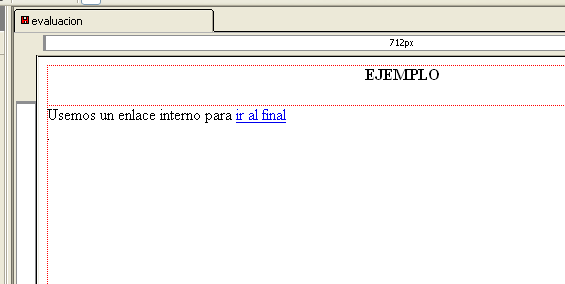Realice un mapa conceptual del tema ACTORES DE AMENAZA A LA SEGURIDAD INFORMÁTICA en el cual aparezca el nombre y una definición o descripción no mayor a 10 palabras.
ACTORES DE AMENAZA A LA SEGURIDAD INFORMÁTICA
1. Un hacker es cualquier persona con amplios conocimientos en tecnología, bien puede ser informática, electrónica o comunicaciones, mantiene permanentemente actualizado y conoce a fondo todo lo relacionado con programación y sistemas complejos; es un investigador nato que se inclina ante todo por conocer lo relacionado con cadenas de datos cifrados y las posibilidades de acceder a cualquier tipo de "información segura". Su formación y las habilidades que poseen les da una experticia mayor que les permite acceder a sistemas de información seguros, sin ser descubiertos, y también les da la posibilidad de difundir sus conocimientos para que las demás personas se enteren de cómo es que realmente funciona la tecnología y conozcan las debilidades de sus propios sistemas de información.
2. Un cracker, es aquella persona con comportamiento compulsivo, que alardea de su capacidad para reventar sistemas electrónicos e informáticos. Un cracker es un hábil conocedor de programación de Software y Hardware; diseña y fabrica programas de guerra y hardware para reventar software y comunicaciones como el teléfono, el correo electrónico o el control de otros computadores remotos.
3. Un lammer es aquella persona deseosa de alcanzar el nivel de un hacker pero su poca formación y sus conocimientos les impiden realizar este sueño. Su trabajo se reduce a ejecutar programas creados por otros, a bajar, en forma indiscriminada, cualquier tipo de programa publicado en la red.
4. Un "copyhacher" es una persona dedicada a falsificar y crackear hardware, específicamente en el sector de tarjetas inteligentes. Su estrategia radica en establecer amistad con los verdaderos Hackers, para copiarles los métodos de ruptura y después venderlos los bucaneros. Los copyhackers se interesan por poseer conocimientos de tecnología, son aficionados a las revistas técnicas y a leer todo lo que hay en la red. Su principal motivación es el dinero.
5. Un "bucanero" es un comerciante que depende exclusivamente de de la red para su actividad. Los "bucaneros" no poseen ningún tipo de formación en el área de los sistemas, si poseen un amplio conocimiento en área de los negocios.
6. Un phreaker se caracterizan por poseer vastos conocimientos en el área de telefonía terrestre y móvil, incluso más que los propios técnicos de las compañías telefónicas; recientemente con el auge de los celulares, han tenido que ingresar también al mundo de la informática y del procesamiento de datos.
7. Un newbie o "novato de red" es un individuo que sin proponérselo tropieza con una página de hacking y descubre que en ella existen áreas de descarga de buenos programas de hackeo, baja todo lo que puede y empieza a trabajar con ellos.
8. Un script kiddie o skid kiddie, es un simple usuariosde Internet, sin conocimientos sobre hackeo o crackeo que, aunque aficionado a estos tema, no los conoce en profundidad limitándose a recopilar información de la red y a buscar programas que luego ejecuta, infectando en algunos casos de virus a sus propios equipos.